快速将100页Word文档转为PPT,教你10秒搞定!
在现代社会,PPT已经成为工作和学习中频繁使用的工具之一。有时候,我们需要将大量的Word文档转换成PPT,但是手动操作费时费力。如何能够快速将100页的Word文档转换成PPT呢?今天我将教你一个简单的方法,只需十秒钟即可完成转换!
大家好,我是小绘!
在工作中,我们经常会制作ppt,而在制作PPT之前,我们首先会在Word文档中先整理一份文案大纲,然后再开始设计幻灯片。这样的文案不用太详细,只需要有着清晰的结构。那我们在Word中制作好文案后又该如何快速地将word文档大纲放到PPT中呢?
这里小绘就来为大家分享一下「Word转PPT」方法!一起来看看吧!
1、首先,我们要在word文档中把样式级别设置一下,第一步我们要按住快捷键「Ctrl」键,鼠标一次性选择所有的大标题,然后,我们再点击「开始」,选择「样式」设为「标题1」;然后二级标题也使用同样的方法,选择「标题2」即可。
2、然后我们进入到「文件」,选择「选项」,然后点击「快速访问工具栏」,选择「所有命令」,在功能区中找到「发送到Microsoft PowerPoint」,添加到右侧,最后点击确定。
3、回到窗口后,我们可以看到工具栏上多出了一个「发送到Microsoft PowerPoint」的功能,我们可以直接点击这个功能,这样可以快速地将文档内容直接转到PPT中。
注:如果有些内容比较特殊或达不到该效果,建议在开始之前,先清除所有格式:点击「开始」,然后选择「样式」,再点击「清除格式」后按照步骤依次进行。
怎么样,你学会了吗?
更多打印知识、职场小技巧记得
多跟小绘在留言区沟通哦~
网上下载的文档有水印?教你三招轻松搞定
千个Excel表格文件要合并?学会这招轻松搞定
工作合同怎么调节格式?1分钟教你搞定快速审阅技巧
- 上一篇: 微信小号需要注意什么
- 下一篇: 原神悼灵花哪里多
-

快速将100页Word文档转为PPT,教你10秒搞定!
立即下载
-

快速将100页Word文档转为PPT,教你10秒搞定!
立即下载
-

快速将100页Word文档转为PPT,教你10秒搞定!
立即下载
-

快速将100页Word文档转为PPT,教你10秒搞定!
立即下载
-

快速将100页Word文档转为PPT,教你10秒搞定!
立即下载
-

快速将100页Word文档转为PPT,教你10秒搞定!
立即下载
-

快速将100页Word文档转为PPT,教你10秒搞定!
立即下载
-

快速将100页Word文档转为PPT,教你10秒搞定!
立即下载
-

快速将100页Word文档转为PPT,教你10秒搞定!
立即下载
-

快速将100页Word文档转为PPT,教你10秒搞定!
立即下载
-

快速将100页Word文档转为PPT,教你10秒搞定!
立即下载
-

快速将100页Word文档转为PPT,教你10秒搞定!
立即下载
-

快速将100页Word文档转为PPT,教你10秒搞定!
立即下载
-

快速将100页Word文档转为PPT,教你10秒搞定!
立即下载
-

快速将100页Word文档转为PPT,教你10秒搞定!
立即下载
-

快速将100页Word文档转为PPT,教你10秒搞定!
立即下载
相关阅读
猜您喜欢
游戏排行
- 1
- 2
- 3
- 4
- 5
- 6
- 7
- 8
- 9
- 10


















